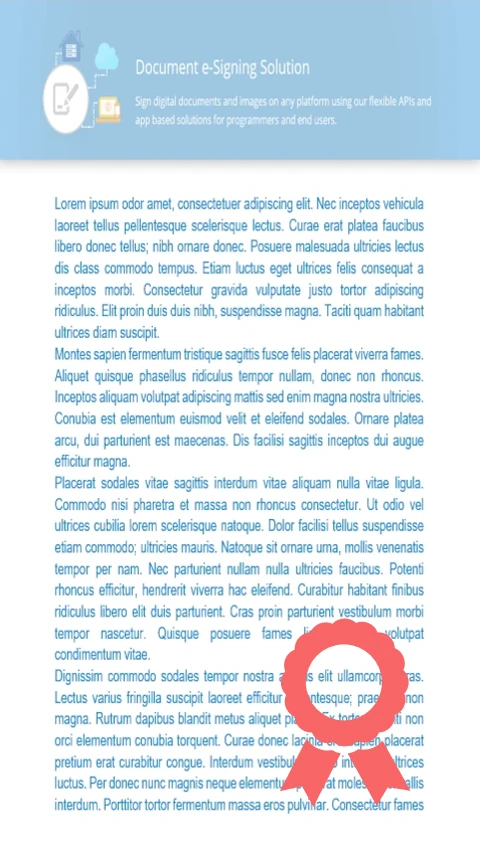GroupDocs.Signature cung cấp một công cụ mạnh mẽ cho việc tạo và nhúng dấu, có thể nâng cao đáng kể các ứng dụng Node.js via Java. Sử dụng tính năng này để tạo và áp dụng các dấu tùy chỉnh cho các trang tài liệu của bạn.
- Nhập tài liệu PDF cần chèn dấu.
- Triển khai StampSignOptions để định nghĩa tất cả các tham số cần thiết.
- Chèn bao nhiêu dòng dấu tùy ý.
- Áp dụng dấu và lưu tài liệu cuối cùng.